
キーボード切り替えツール Pro
Ver2.20 (2013/12/28)
日本語キーボードから英語キーボードへ交換した場合などに、Windowsのキーボード設定を変更するソフトです。
AXキーボード、日本語キーボード、英語キーボードに対応しています。
レジストリを変更しますので、再起動する必要があります。常駐はしません。
インストールは不要です。
Pro版では、日本語と英語キーボードを同時に利用することもできます。
基本機能のみの「フリー版」もあります。
Pro版の特徴
フリー版にない機能
- キーの割り当ての保存、復元
キーの配列変更、例えば、Capsと右Altの入れ替えなどを保存、設定できます。
-
日本語、英語のキーボードを、同時に利用例えば、日本語キーボードのノートパソコンに、英語のUSBキーボードを同時に接続して、どちらも刻印どおりに入力できます。
ただし、この機能は、PS2キーボードでは利用できません。2018/12現在。Windows10で同時利用できない状態が続いています。
こんな方におすすめ
英語キーボードを愛用している方。
ノートパソコンは、日本語キーボードのため、外付けで、USBの英語キーボードを利用している。
でも、Windowsの設定を、どちらかにすると、もう一方は、刻印と異なる文字が入力されて困る。
キーボード切り替えツールProを使えば解決します。
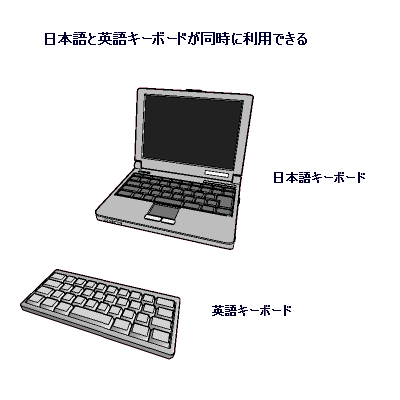
ダウンロード
Pro版は、お試しダウンロードはありません。
Pro版の機能が不要の方は、フリー版を、ご利用ください。
拡張設定
| Jpn_Caps_Ctrl | 日本語
Capsと左Ctrlの交換 |
| Eng_Caps_Ctrl | 英語
Capsと左Ctrlの交換 |
| AX_Caps_Ctrl | AX
Capsと左Ctrlの交換 |
サポートOS:Windows10/8.1/7 (32bit,64bit)
上記以外のOS、言語においても、動作するものがあります。
上記以外のOS、言語においても、動作するものがあります。
購入
PayPalにて、お支払いください。
下の「PayPal」アイコンをクリックすると、支払いページが開きます。
支払い手続き終了後、ソフトのダウンロードURLを記述したメールが届きます。
金額:800円(消費税、手数料込み)
下の「PayPal」アイコンをクリックすると、支払いページが開きます。
支払い手続き終了後、ソフトのダウンロードURLを記述したメールが届きます。
金額:800円(消費税、手数料込み)
キャンペーン
フリー版について、ベクターを利用して寄付すると、プロ版がもらえるキャンペーンを実施しています。
寄付の後、ベクターから送られるメールの指示に従って、プロ版を有効にしてください。
実質的には、Pro版の販売ですね(笑)
| PayPal |
|---|
|
2017/11/11現在、Paypalでの販売停止中です。 ベクターのキャンペーンを利用して、プロ版を入手してください。 |
返金について
不具合がある場合、PayPalの返金処理が行える期間内であれば応じますので、早めに、ご連絡ください。
ただし、複数キーボード利用時の不具合に関しては対応しきれないため、返金対象外とさせていただきます。
使い方
インストール、アンインストール
- インストールは、適当なディレクトリに展開してください。
- アンインストールは、ディレクトリごと削除してください。
基本的な使い方
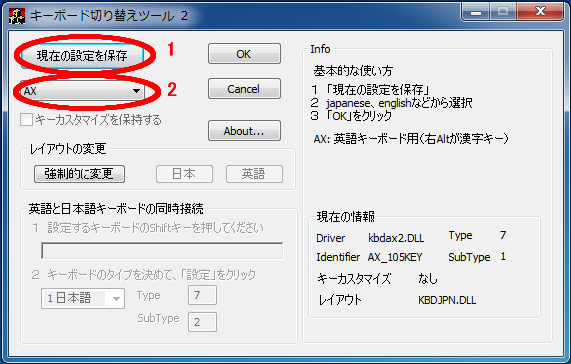
- 「現在の設定を保存」をクリックして、現在の設定を保存し、後で、元に戻せるようにします。
- AX、Japaneseなど、希望のタイプを選択して、「OK」をクリックしてください。
「キーカスタマイズを保持する」をチェックすると、現在のキーの入れ替え情報を変更しません。
既に、Capsと、Ctrlを入れ替えている場合など、これをチェックします。
既に、Capsと、Ctrlを入れ替えている場合など、これをチェックします。
拡張機能
上記のダウンロードの拡張機能は、よく使う設定を保存した設定ファイルです。ブラウザの右クリックメニューなどから、設定ファイルをダウンロードし、 プログラムと同じフォルダにファイルをコピーすることで、この設定を利用できます。
たとえば、Eng_Caps_Ctrlを使うと、英語キーボードで、Capsキーを押すとCtrlの機能が、Ctrlキーを押すとCapsの機能が利用できます。
注意
キーボードの同時利用機能は正常に動作しないことがあります。
Atokをご利用の際の不具合を確認しています。詳細は下記の「Q&A」をごらんください。
キーリマップソフトを用いて、キーの割り当てを変更している場合、本ソフトを使うことで、初期状態に戻ることがあります。
「OK」をクリックする前に、「キーカスタマイズを保持する」をチェックすると、変更を防ぐことができます。
お勧め情報
目的別の使い方
- キーボードを日本語キーボードから英語キーボードに交換した場合
上のドロップメニューから、English、または、AXなどを選択して、「OK」をクリックし、再起動します。
英語から日本語にした場合は、Japaneseを選択します。 -
日本語キーボードのノートパソコンに、英語キーボードをUSB接続した場合ノートパソコンで、日本語入力できる状態とします。
英語キーボードで、キーを押し、「...HID#VID_xxxxVID_xxxx....」が表示され、「設定」ボタンが有効になったら、 下のドロップメニューから「英語」を選択し、「設定」ボタンをクリックします。
- キーの入れ替えを行っている方
Windowsのセットアップのたびに、キーの入れ替え操作を行うのは、面倒な作業です。設定を保存し、次のセットアップで利用しましょう。
リマップソフトで、キーの入れ替え設定を行い、レジストリに変更を加えた後、「現在の設定を保存」をクリックし、設定ファイルを保存しておきます。
設定ファイルを含むキーボード切り替えツールのフォルダを、新しいパソコンにコピーし、キーボード切り替えツールを起動すると、ドロップメニューに、保存した設定ファイルが表示されます。
これを選び、「OK」をクリックすれば、キーを入れ替えることができます。
英語と日本語キーボードの同時接続
外付けキーボードを、デフォルトに設定したキーボードの設定とは、別に設定できます。(OSの機能により、日本語と英語配列のみ。また、PS2は動作しません)方法は、設定するキーボードのキーを押し、「設定」ボタンをクリックするだけです。
元の設定は、prev.logに記録されていますので、不具合が発生した場合は、この記録を元に設定を戻してください。
同時接続設定の戻し方
- prev.logファイルを開きます。上の3行が、一番、最初の設定です。
- 切り替えツールを起動し、対象のキーボードのキーを押します。
- Typeには、prev.logファイル内のTypeの値、たとえば、7を設定します。
- SubTypeには、prev.logファイル内のSubTypeの値、たとえば、0を設定します。
- (注意)Type、SubTypeの値が、noになっているならば、空欄にします。
- 「設定」をクリックし、パソコンを再起動すると、元の設定に戻ります。
AX_Capsについて
AXは、英語キーボードの方にお勧めの設定です。
AXキーボードは、英語キーボードにおいて、右ALTキーで、日本語の切り替えを行うことができます。
英語キーボードの方は、通常、Alt+~ キーで日本語入力になりますが、AXを選ぶと、1キーで日本語が打てるようになり、便利です。
ただし、音量キーのような特殊なキーが利用できなくなることもありますので、ご注意ください。
AX_Capsは、AXに加えて、Capsと、右Altの入れ替えた設定になります。
Altキーの位置は、キーボードにより異なりますが、Capsキーの位置は、どのキーボードでも同じです。 利用する機会の多い日本語切り替えキーを、Capsに割り当てると快適に操作できます。
AXキーボードは、英語キーボードにおいて、右ALTキーで、日本語の切り替えを行うことができます。
英語キーボードの方は、通常、Alt+~ キーで日本語入力になりますが、AXを選ぶと、1キーで日本語が打てるようになり、便利です。
ただし、音量キーのような特殊なキーが利用できなくなることもありますので、ご注意ください。
AX_Capsは、AXに加えて、Capsと、右Altの入れ替えた設定になります。
Altキーの位置は、キーボードにより異なりますが、Capsキーの位置は、どのキーボードでも同じです。 利用する機会の多い日本語切り替えキーを、Capsに割り当てると快適に操作できます。
キーの入れ替え
キーの入れ替えは、kltファイルを、直接、編集することで可能ですが、一般的なキーリマップソフトを利用するほうが簡単です。キーリマップソフトは、常駐タイプではなく、レジストリを編集するタイプをお選びください。
キーリマップソフトにより、キーの割り当てを変更した後、本ソフトを使って、その状態を保存しておけば、OSを再インストールした時に復元できます。 保存情報にはリマップ情報も含まれますので、再度、キーリマップソフトを用いて設定する必要はありません。
Q&A
キーボードを複数接続していますが、個別に設定できません
英語キーボードと日本語キーボードを同時に利用する機能に関しては、
メーカー製のパソコンや、キーボードにメーカーのドライバを使っている場合など、利用できないことがあります。PS2接続のキーボードに関しては、この機能は利用できませんので、利用できないように「設定」をクリックできないようになっています。
Atokをご利用の場合、一度、Micorosoft IME を使うように設定してください。アンインストールする必要はありません。
期待通りに動いたなら、Atokに設定を切り替えてください。
AXを指定している場合、同時利用ができないことがあります。
Bluetoothキーボードは使えますか?
Bluetoothキーボードでも利用できます。
ただし、メーカーのドライバを利用している場合、期待どおりに動かないことがあります。
PS2接続のキーボードを換えた場合は?
PS2接続のキーボードを交換した場合は、上記のメニューで「AX, English」などから選択し、変更します。設定を有効にするには、OSの再起動が必要です。
USB接続のキーボードを換えた場合は?
上記の「PS2接続のキーボードを換えた場合は?」と同じように変更できます。また、USB接続の場合は、「英語と日本語キーボードの同時接続」の項目でも設定できます。
履歴
- Ver1.1 (2013/12/11)
- 公開
- Ver2.0 (2013/12/19)
- 日本語、英語のUSBキーボードを、同時に利用する機能の追加
- Ver2.01 (2013/12/20)
- 設定を保存する際、ファイル名を入力できない不具合を修正
- Ver2.10 (2013/12/26)
- キーカスタマイズを保持する機能を追加
- Bluetoothキーボードに対応
- Ver2.20 (2013/12/28)
- キーレイアウトを変更する機能を追加
- 現在の設定を表示